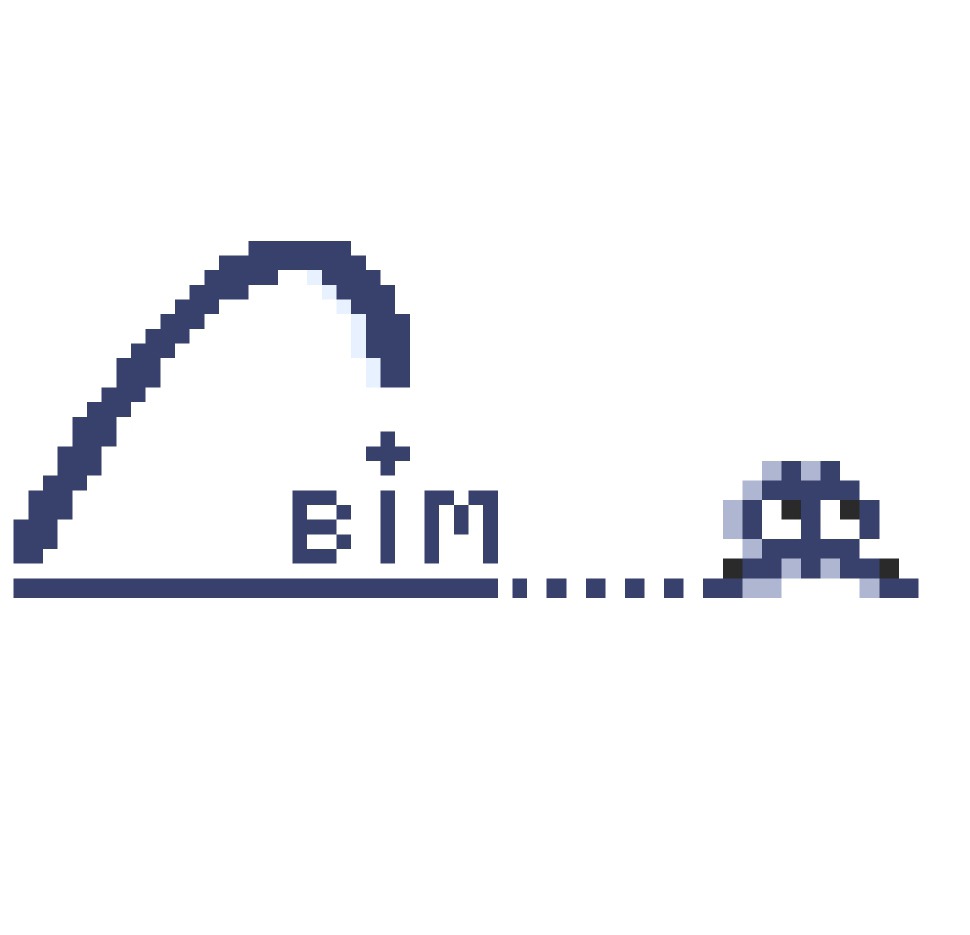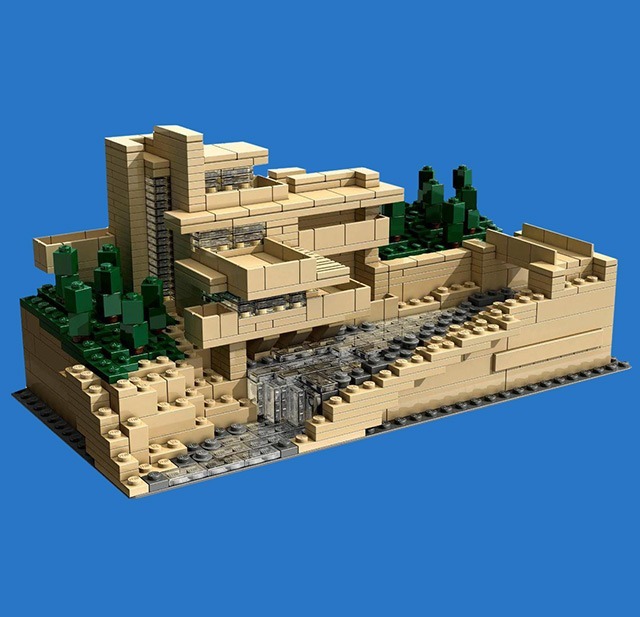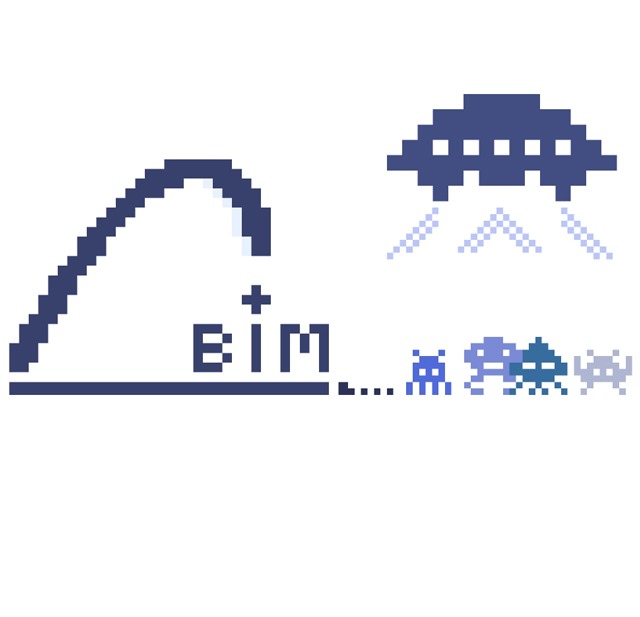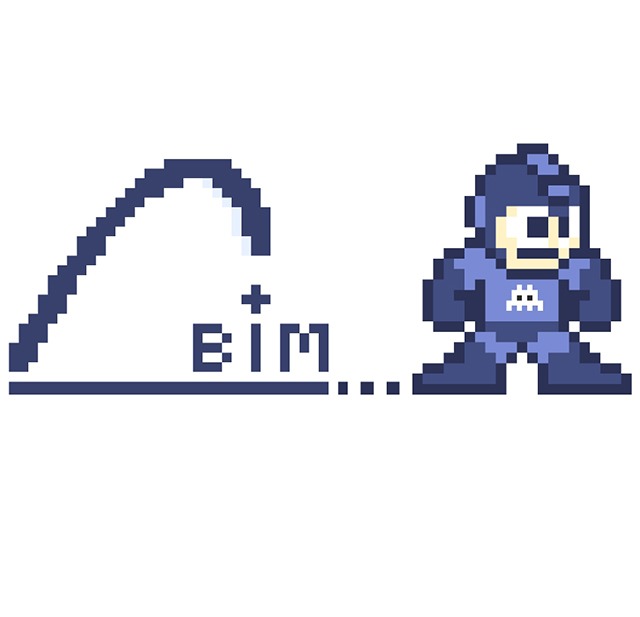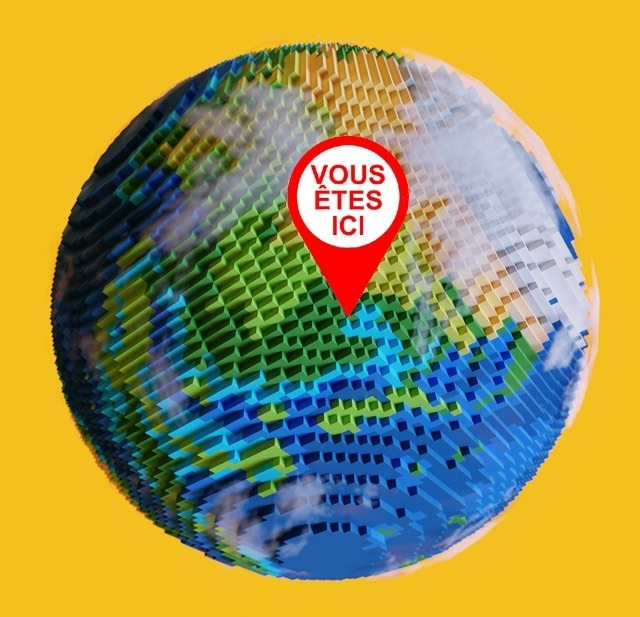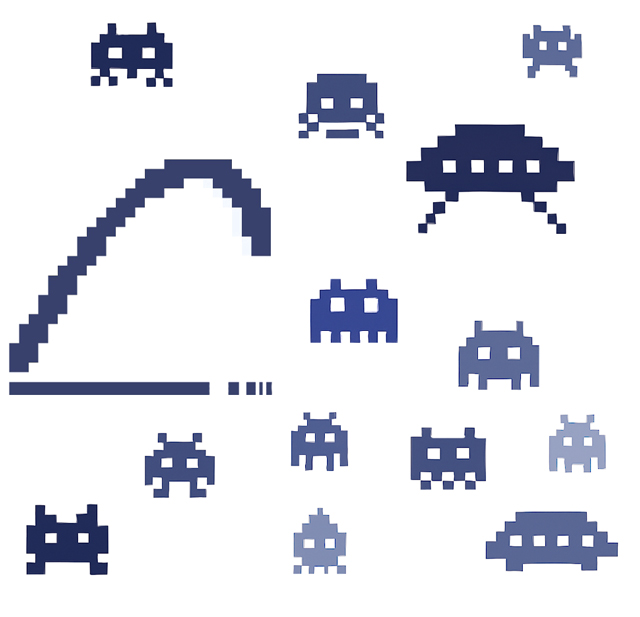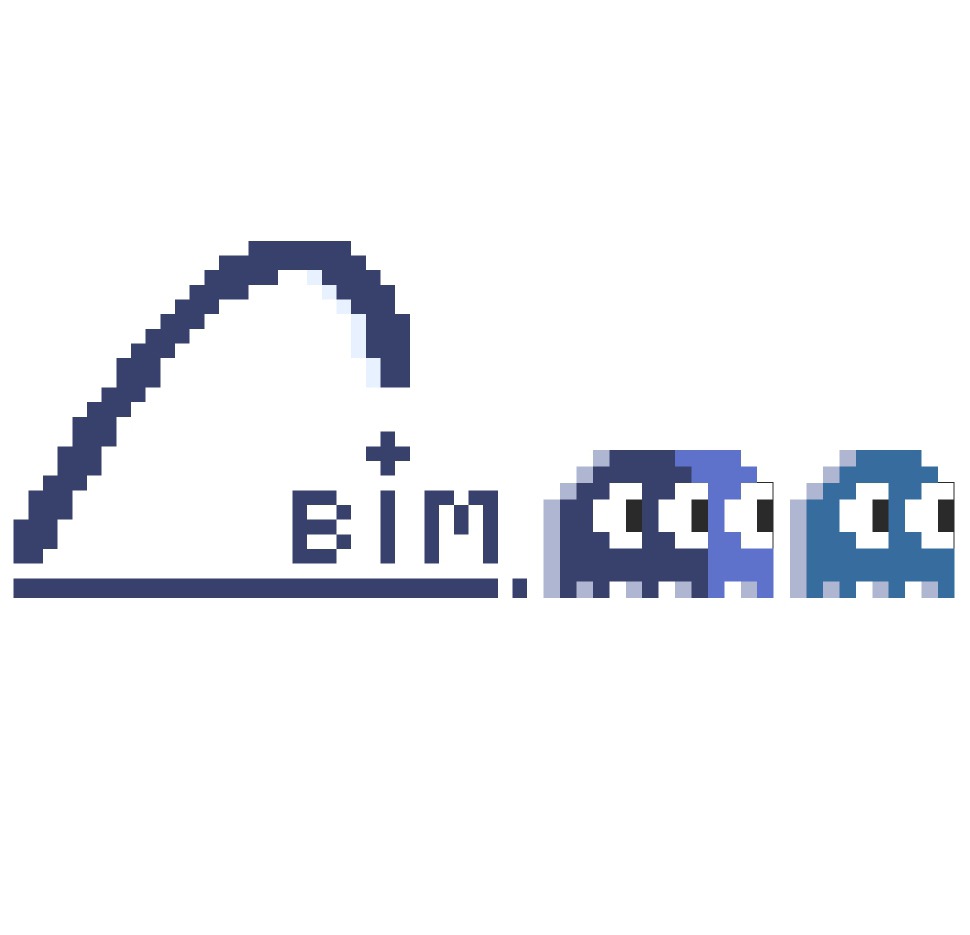
Classification Archicad et Type IFC
Comprendre et gérer les Classifications Archicad et les Types IFC.
Version Archicad utilisée pour ce tutoriel : Archicad 26
Introduction
La classification Archicad est utilisée pour assigner à chaque éléments 3D d’une maquette numérique (MN) des propriétés propres à leurs destinations. Pour un processus BiM, l’utilisation de la Classification Archicad est capitale pour assurer (entre autres) la bonne correspondance des Types IFC.
Exemple d’utilisation d’outils et de la classification Archicad des éléments d’une MN :
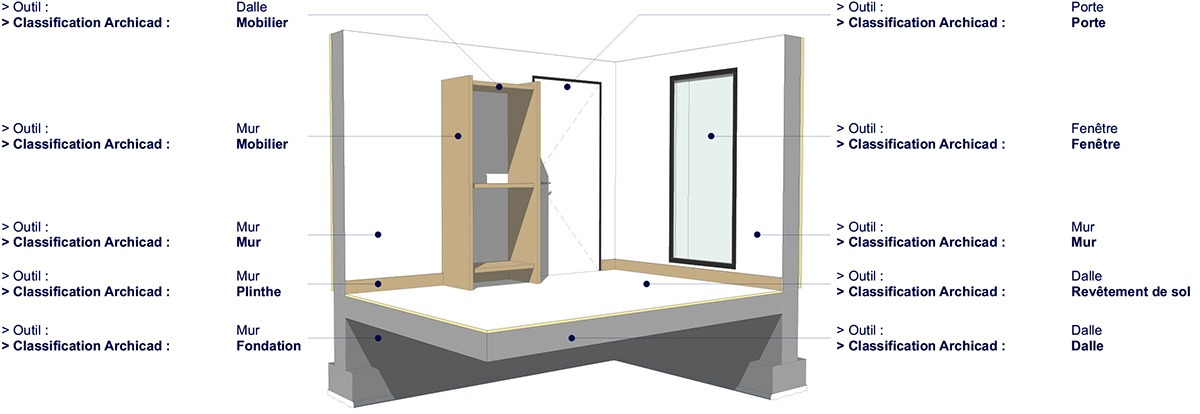
| Bon à savoir : De nombreux usages en BiM Niveau 1 sont possibles grâce aux classifications des éléments d’une maquette numérique, notamment avec les nomenclatures, les substitutions graphiques, le gestionnaire des propriétés, les étiquettes automatiques, etc. |
1 – Gestionnaire de classification
Archicad dispose d’une liste de classifications par défaut, comme mur, dalle, faux plafond, porte, fenêtre et bien d’autres. Sauf cas particuliers, il convient d’utiliser la liste par défaut d’Archicad qu’il est possible de modifier en cas de besoin.
Pour accéder au Gestionnaire de classifications
Aller dans > Options > Gestionnaire de classifications.
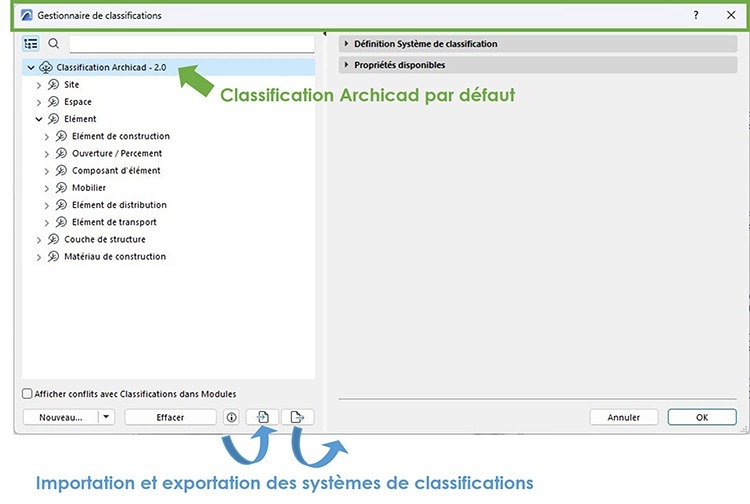
|
Attention : Il est fortement recommandé de ne pas multiplier des systèmes de classifications pour un projet. Le système de classification par défaut d’Archicad est bien adapté pour le lancement d’un processus BiM. |
|
|
Bon à savoir : Dans le cas d’une demande particulière du Maître d’Ouvrage ou du BiM Manager du projet. Via ce gestionnaire, Archicad propose d’importer des systèmes classifications de type Uniclass, Uniformat et bien d’autres. Lien vers la page de téléchargement de divers systèmes de classifications normalisées sur le site de Graphisoft : https://graphisoft.com/downloads/archicad/bim_data. |
2 – Classification Archicad
Pour classer un ou plusieurs éléments sélectionnés, entrer dans leurs options puis développer l’onglet « Classification et Propriétés » pour assigner une classification à votre sélection.
Exemple de classification pour une porte :
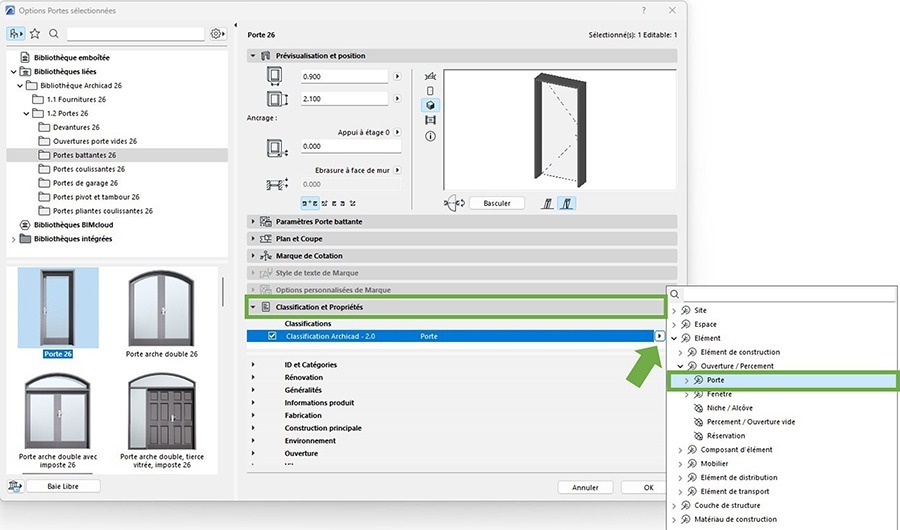
|
Bon à savoir : Les outils 3D d’Archicad (Murs, poteaux, poutres, etc..) ont des classifications assignées par défaut plutôt cohérentes. Néanmoins, il convient toujours de s’assurer que les éléments de la maquette numérique sont bien classés. |
3 – Types IFC des éléments-objets-espaces d’une Maquette Numérique
Les types IFC sont automatiquement assignés aux différents éléments 3D de la MN en fonction des classifications Archicad qui leurs sont associées. Pour le constater, sélectionnez un élément-objet-espace de la MN et allez dans l’onglet « Classification et Propriétés ». Vous trouverez tout en bas de la liste les Propriétés IFC indiquant le Type IFC associé à votre sélection.
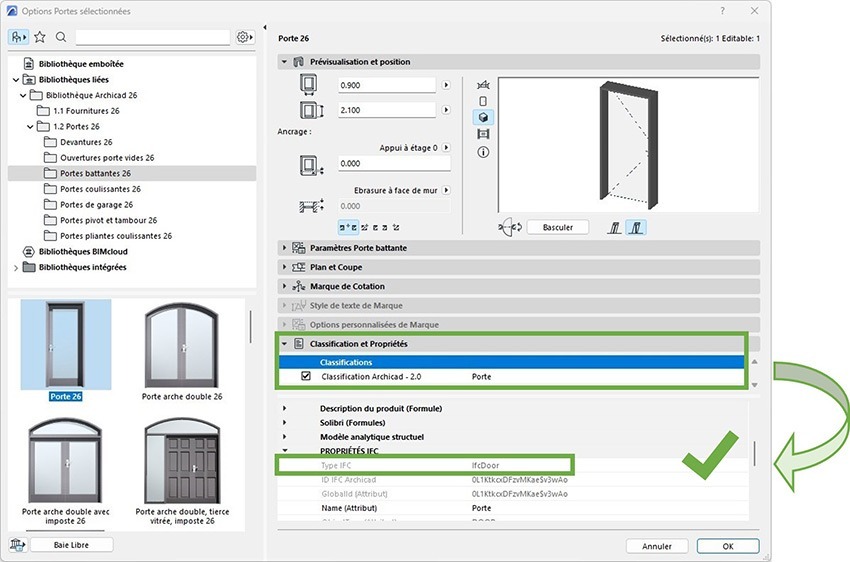
4 – Association automatique d’une classification Archicad à un type IFC
Comme indiqué dans le chapitre précédent, Archicad renseigne automatiquement les Types IFC en fonction de la Classification Archicad utilisée. Cependant pour un processus BiM, le Type ou le Produit type IFC demandé peut différer de celui qui est prédéfinit par défaut dans Archicad.
Exemple : Pour un schéma IFC 2×3, les équipements sanitaires sont automatiquement classés en « Type IFC » IfcFlowTerminal mais le MOA ou le BiM Manager du projet demande également de préciser le « Produit type IFC » en IfcSanitaryTerminalType.
Comment gérer la correspondance des Classifications Archicad avec les Types IFC ?
Aller dans > Fichier > Interopérabilité > IFC > Traducteurs IFC.
Puis choisissez votre traducteur d’exportation et entrez dans les options de Correspondance des types.
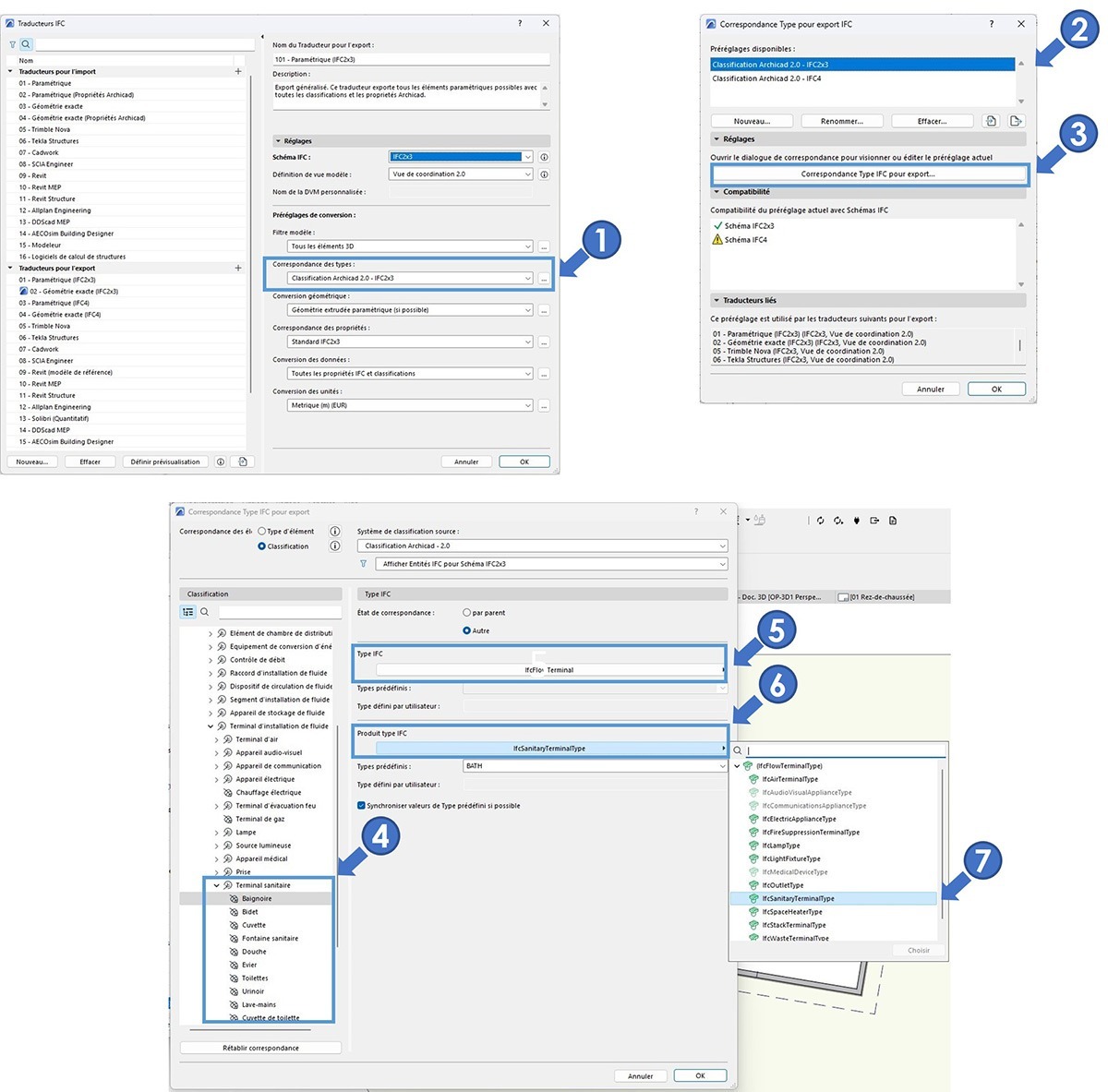
> 1 – Options des correspondances de types > 2 – Sélectionner la classification liée au schéma IFC d’exportation >3 – Cliquer sur « Correspondance Type IFC pour export… » > 4 – Sélectionner la classification concernée > 5 – Vérifier ou modifier le Type IFC demandé > 6/7 – Vérifier ou modifier le Produit type IFC demandé.
Partager cet article
Autres Articles Archicad – BiM qui pourraient vous intéresser…
> Vocabulaire et définitions BiM
Glossaire du BiM, mots, expressions et initiales employés régulièrement en projet mené en BiM.
> Propriétés Archicad et Propriétés IFC
Vous aider à maîtriser le contenu des propriétés IFC d'une maquette numérique avec Archicad.
> Maquette numérique BiM
Structuration et modélisation des informations d'une maquette numérique BiM.
> Logiciels BiM et fichiers Open-BiM
Mieux comprendre les enjeux dans le choix d'un logiciel BiM. Liste de fichiers Open-BiM.
> ifcZone et ifcSpace
Maîtriser les données IFC des zones et des espaces de votre maquette numérique.
> Géoréférencement BiM Archicad
Comprendre et maîtriser la Position et le Géoréférencement BiM d'une MN sur Archicad.
> Géoréférencement BiM
Informations sur le géoréférencement BiM et la position d'une maquette numérique dans un espace de travail.
> Classification Archicad et Type IFC
Comprendre et gérer l'association des Classifications Archicad et des Types IFC.
> Bibliothèques Archicad
Apprendre et comprendre les bibliothèques Archicad.
Besoin d’une formation sur Archicad ?
> Archicad Initiation.
Découvrez les bases d'Archicad et concevez votre projet avec le logiciel de référence BiM pour l'architecture.
> Archicad Perfectionnement.
Boostez vos compétences sur Archicad ! Augmentez votre productivité et optimisez la gestion de votre projet.
> Archicad Perfectionnement BiM Niveau 2.
Le travail collaboratif Open BiM peut commencer ! Echangez les maquettes IFC de votre projet et maîtrisez les informations BiM de votre maquette numérique.
> Nouveautés d'Archicad 28 (et versions antérieures).
Découvrez et mettez en pratique les dernières fonctionnalités de votre version d'Archicad.
> Archicad Performance énergétique.
Optimisez la performance énergétique et réduire l'impact environnemental de vos projets. Maîtrisez l'analyse énergétique avec Archicad.
> Archicad Perfectionnement modèle TPL Archicad.
Augmentez votre confort de travail pour tous vos projets à venir et maitrisez la construction et la mise à jour de votre modèle agence personnalisée.
> Archicad et Twinmotion.
Préparer votre maquette numérique Archicad pour présenter vos projets avec Twinmotion.